Lệnh ML trong cad là lệnh vẽ 2 đường song song. Trong bài viết này Phan Thịnh hướng dẫn các bạn sử dụng lệnh Mline vẽ đường song song trong cad. Việc sử dụng lệnh vẽ 2 đường thẳng song song trong cad cũng không quá phức tạp các bạn nhé. Bây giờ, chúng ta sẽ cùng tìm hiểu cách vẽ 2 đường song song trong cad.
Lệnh ML trong cad, lệnh vẽ 2 đường thẳng song song.
Video chia sẻ cách sử dụng lệnh ML (Mline) trong cad để vẽ 2 đường thẳng song song.
Ứng dụng của lệnh ML (Mline) trong autocad
Ứng dụng thực tiễn nhất của lệnh ML được sử dụng để vẽ tường nhà trong mặt bằng xây dựng. Ngoài ra lệnh song song trong cad cũng còn nhiều ứng dụng khác nữa.
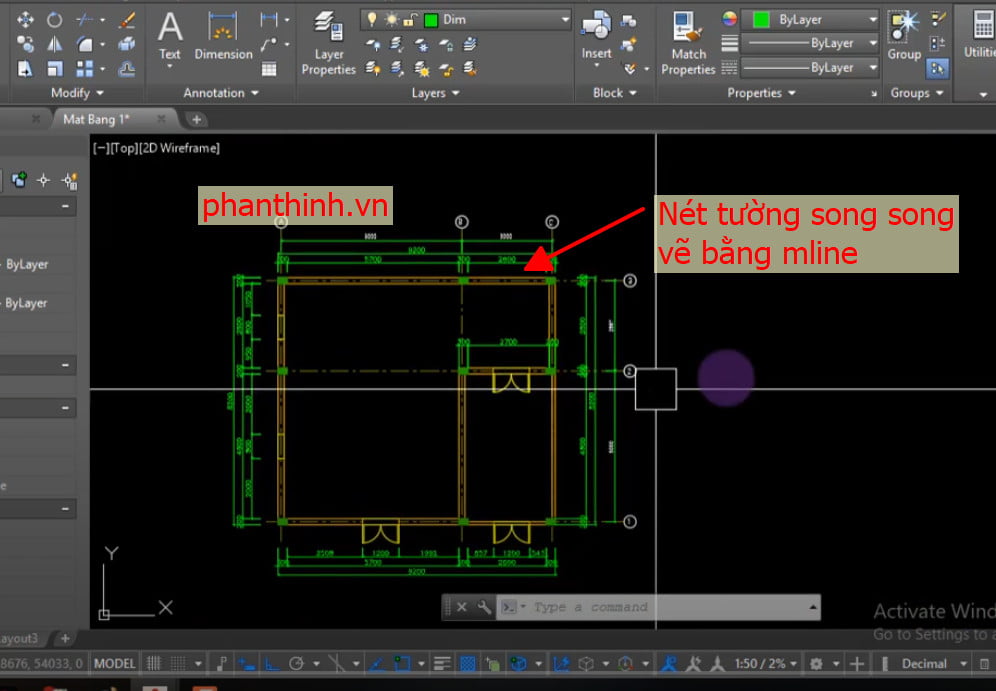
Open this in UX Builder to add and edit content
Cú pháp gọi lệnh MLINE lệnh vẽ song song trong cad
Cú pháp gọi lệnh: ML
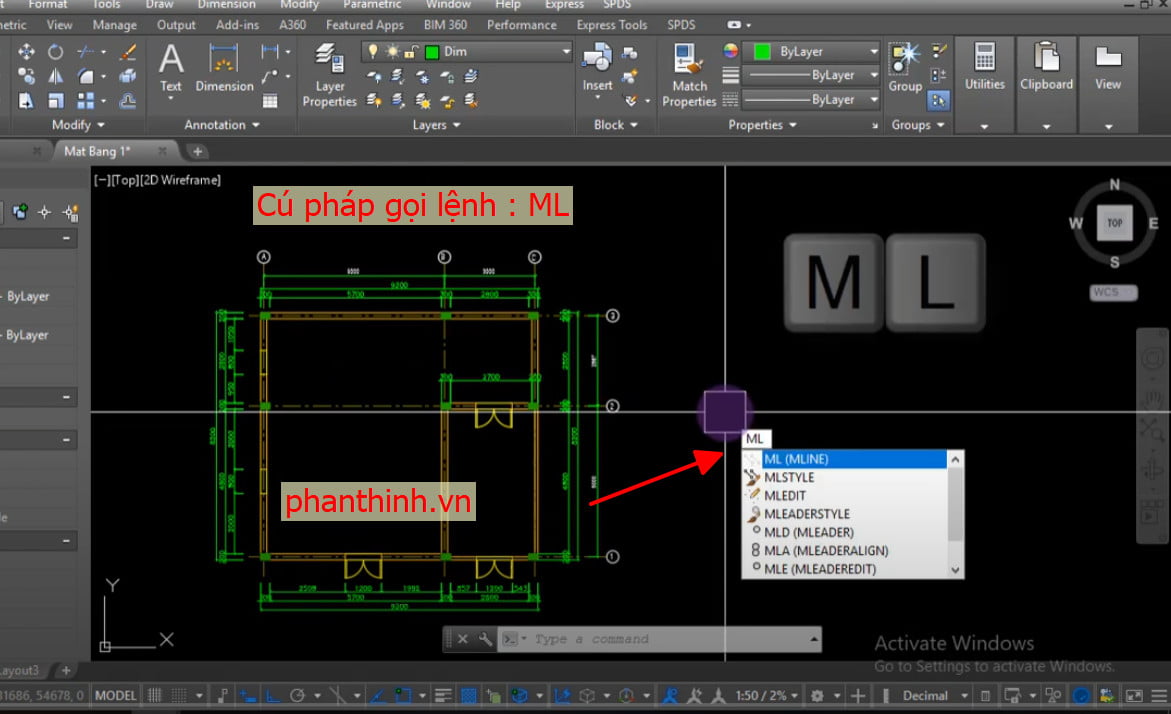
Cách sử dụng lệnh ML để vẽ tường trong cad.
Bước 1: Nhập lệnh ML enter.

Bước 2: sau khi nhập lệnh ML sẽ hiện bảng thông báo sau.
Có 3 tùy chọn ở đây
Tùy chọn Justification: Định nghĩa điểm đầu của đường Mline.
Bước 3: nhập J (justification) enter.

Bước 4: sau khi nhập J sẽ hiện tùy chọn sau:
Top: Trục Mline nằm ở cạnh trên.
Zero: Trục Mline nằm ở giữa (hay dùng).
Bottom: Trục Mline nằm ở cạnh dưới.
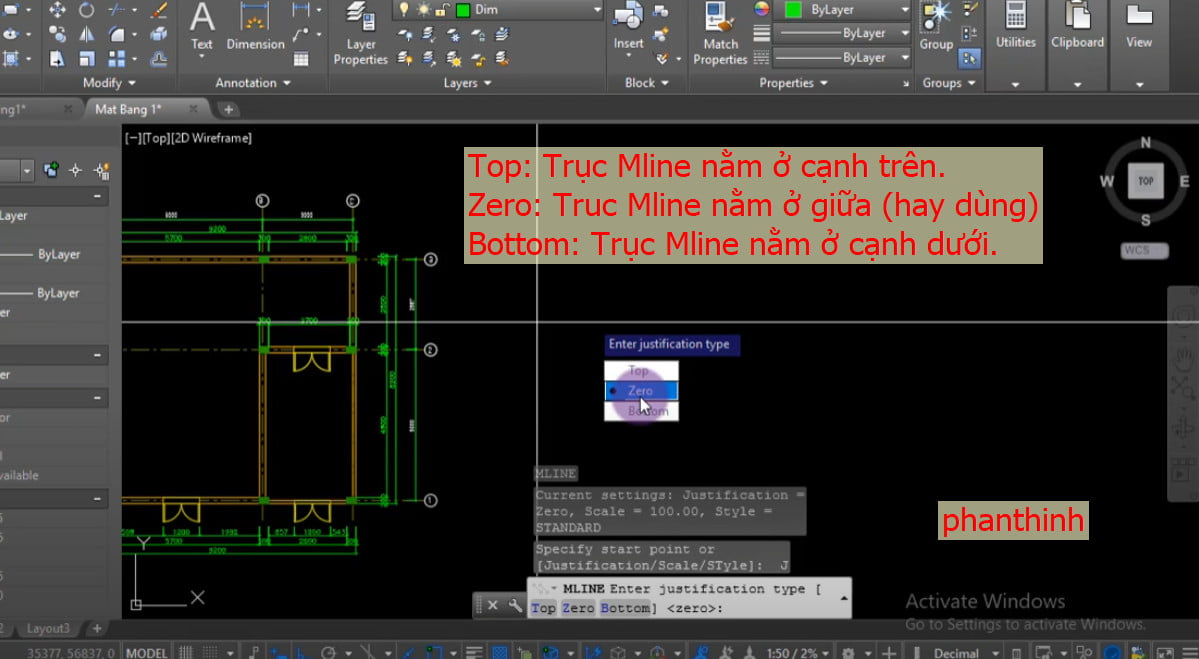
Lưu ý: Khi các bạn chọn zero thì đường Mline sẽ nằm ở tim như đường sau.
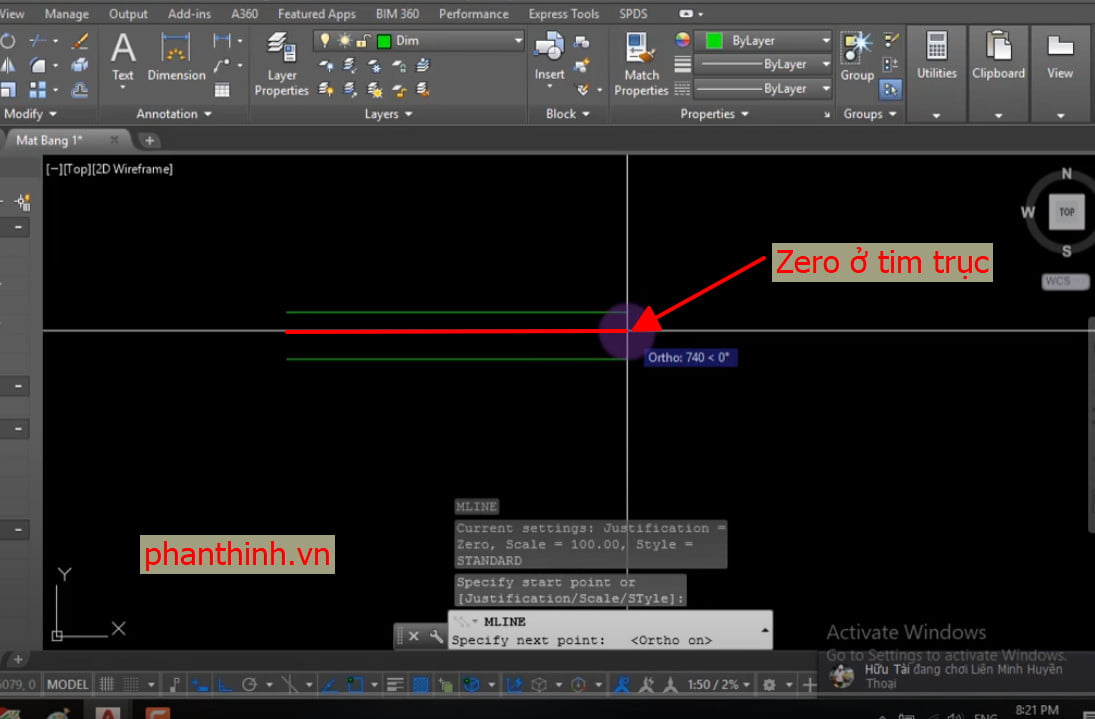
Tùy chọn SCALE: chỉnh chiều dày đường Mline
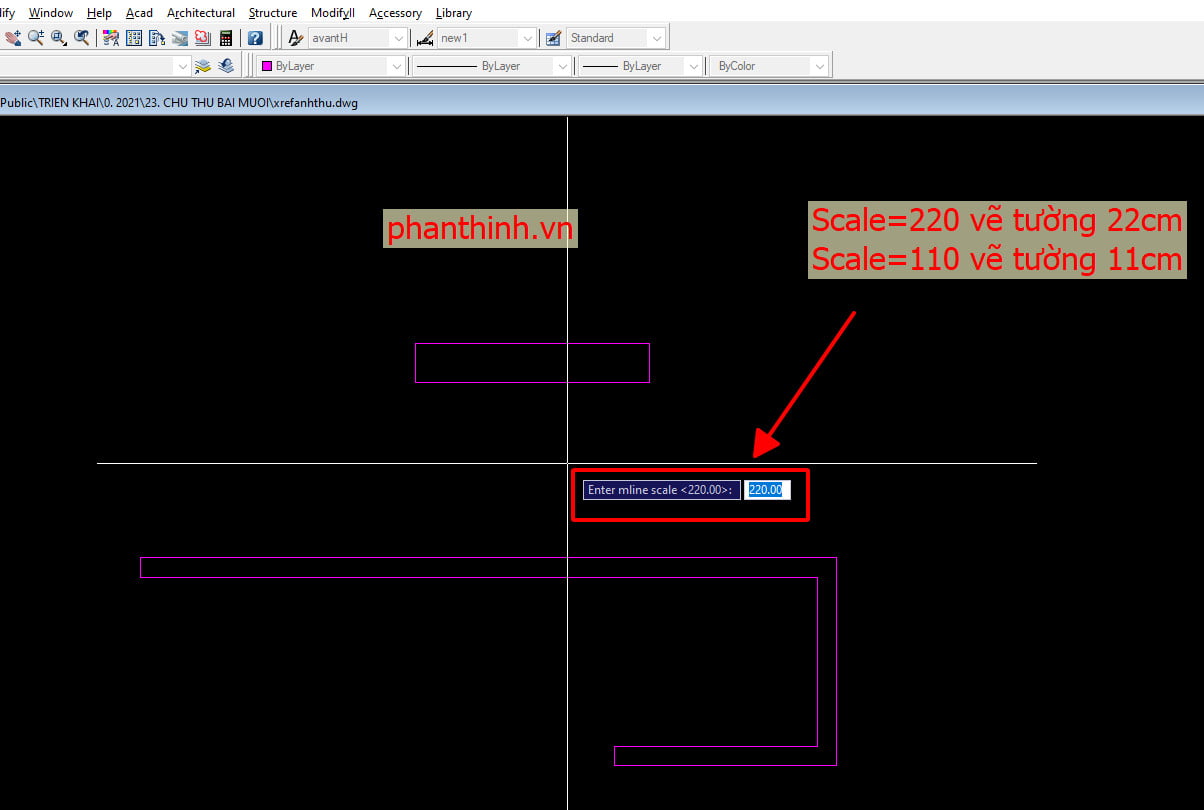
Lưu ý: các bạn có thể nhập C khi kết thúc nét vẽ, để nối điểm đầu và điểm cuối.

Lưu ý: Chỉnh chuyên sâu đường Mline các bạn dùng lệnh MLSTYLE
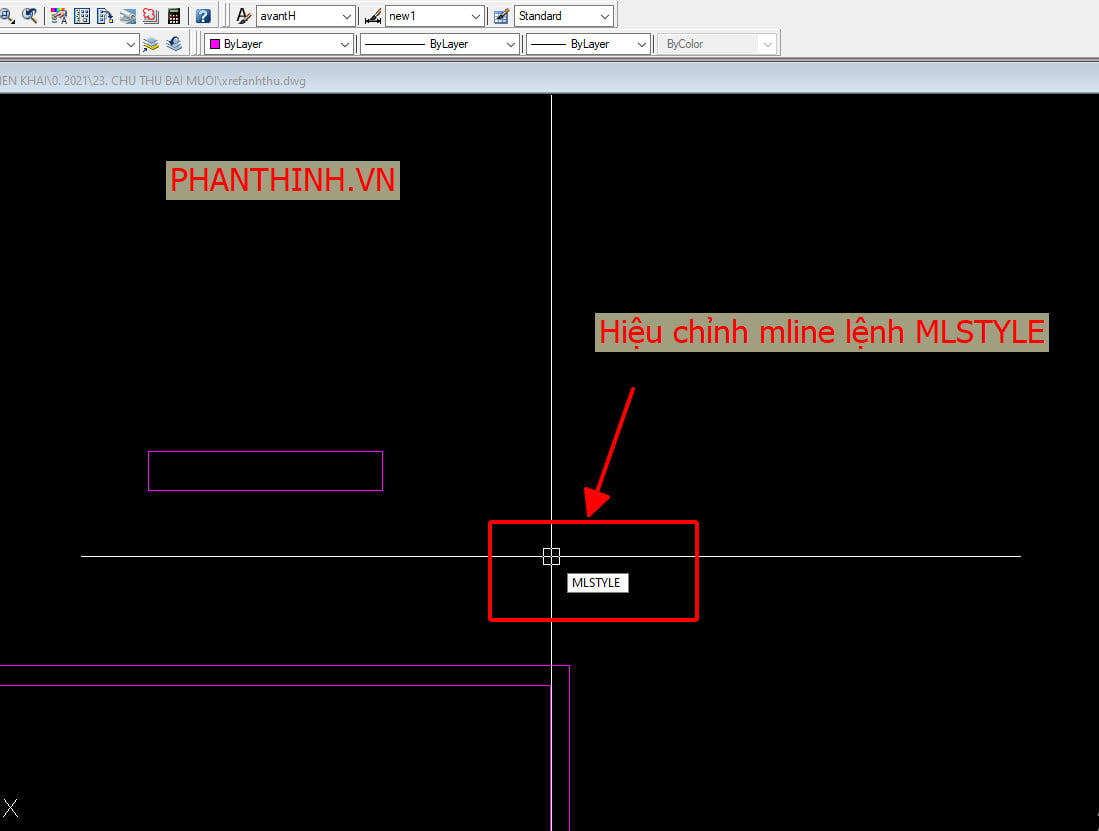
Bảng tùy chọn sử dụng lệnh MLSTYLE
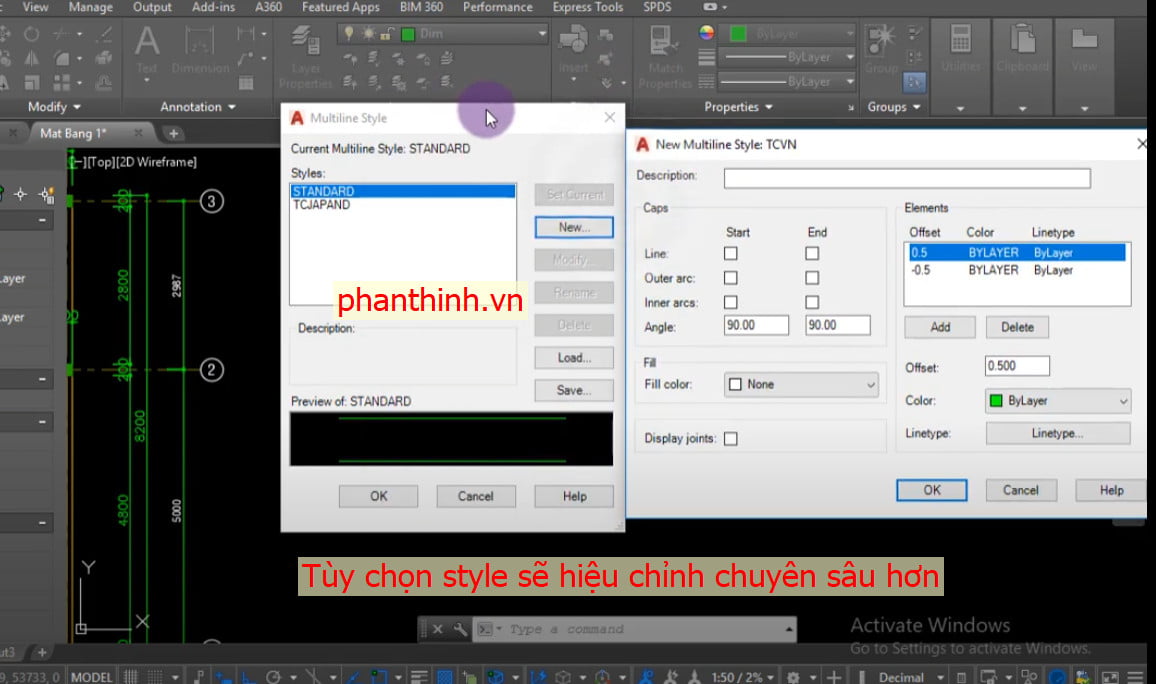
GIỚI THIỆU THƯ VIỆN XÂY DỰNG DUNG LƯỢNG HƠN 20GB++ GỒM NHIỀU BẢN VẼ HAY
| THƯ VIỆN XÂY DỰNG 20GB++ GIÁ: 200.000đ
| (Gồm nhiều bản vẽ nhà cấp 4, nhà phố, nhà biệt thự, chung cư, nhà xưởng, khách sạn, công trình hạ tầng, giao thông, thư viện bản vẽ biện pháp thi công hay vv…) | MUA NGAY THƯ VIỆN XÂY DỰNG 20GB++ |
| (HỖ TRỢ MUA THƯ VIỆN QUA ZALO: 0965882388) | ||

Thư viện nhiều bản vẽ biệt thự file cad, sketchup




Cảm ơn các bạn đã theo dõi bài viết.
[HOT] DOWNLOAD FULL KHO HỒ SƠ THIẾT KẾ NHÀ AUTOCAD SKETCHUP NHÀ PHỐ BIỆT THỰ.
Một số bài viết liên quan:
Vẽ đường cong trong cad, cách vẽ đường cong lượn sóng trong autocad
Vẽ đám mây trong cad, cách dùng lệnh Revcloud tạo mây trong autocad
Lệnh bo góc trong cad, cách vát tròn 2 đường thẳng trong autocad



















































